Consente di impostare lo schema colori per la finestra grafica, l'aspetto dello sfondo e l'immagine di sfondo opzionale.
Novità: 2020 2021, 2021.1, 2025
Accesso
File  Opzioni
Opzioni  scheda Colori
scheda Colori
Scheda Strumenti  gruppo Opzioni
gruppo Opzioni  Opzioni applicazione
Opzioni applicazione  scheda Colori
scheda Colori
Progetto/Disegno
Visualizza l'effetto della scelta dello schema colore nell'ambiente di progettazione o in quello di disegno. Fare clic su Progetto o su Disegno per visualizzare l'effetto dello schema colore attivo nella casella di visualizzazione.
Tema dell'interfaccia utente
Controlla il colore delle icone dell'applicazione, della cornice della finestra, dello sfondo (default), dei gruppi Proprietà e delle finestre di dialogo. Selezionare un tema dell'interfaccia utente dall'elenco di temi disponibili.
- Scuro
- Scegliere il tema Scuro per visualizzare le icone su uno sfondo grigio scuro.

- Luce
- Scegliere il tema Chiaro per visualizzare le icone su uno sfondo bianco.
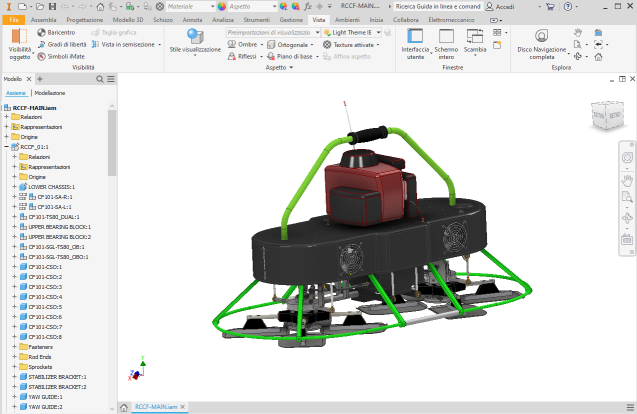
- Ambra (disponibile solo con il tema Chiaro)
-
Selezionare questa opzione per utilizzare colori dell'icona precedenti. È necessario riavviare Inventor per aggiornare le icone del browser.Nota: Le icone ambra non sono disponibili nel tema Scuro (versione preliminare).
Evidenziazione
Imposta il funzionamento della selezione degli oggetti.
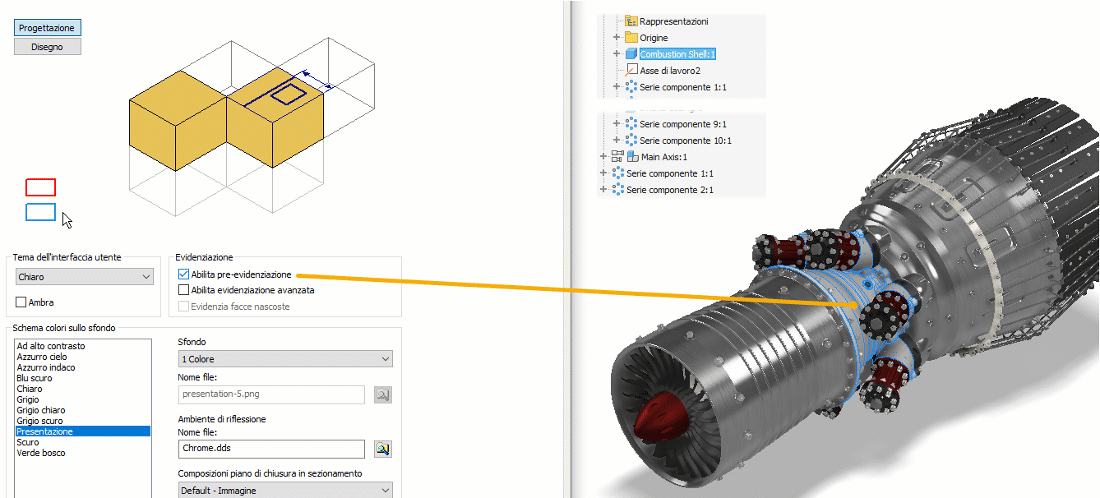
- Abilita pre-evidenziazione
-
Gli oggetti evidenziati, quando si sposta il cursore su di essi, consentono di sapere cosa si sta selezionando. Attivato per default. Negli ambienti di assiemi e assiemi saldati, se disattivata, la pre-evidenziazione non viene visualizzata durante la priorità di selezione di componenti o parti.
Non influisce sul comando Seleziona altre, che visualizza sempre la pre-evidenziazione.
Disponibile anche nel menu a discesa Seleziona della barra degli strumenti Accesso rapido.
- Abilita evidenziazione avanzata.
-
Consente la pre-evidenziazione o l'evidenziazione dei componenti dell'assieme attraverso altri componenti. L'evidenziazione viene visualizzata quando si evidenzia o si seleziona un componente o un vincolo.
- Evidenzia facce nascoste
- Migliora l'evidenziazione della selezione per includere le facce nascoste e delinea la selezione con una linea a contrasto sottile, semplificando la visualizzazione delle selezioni.
Schema colori sullo sfondo
Elenca gli schemi colori disponibili. Fare clic per selezionare uno degli schemi disponibili. La casella di visualizzazione mostra il risultato della selezione.
Personalizzazione degli schemi
Consente di accedere all'editor Schema colori in cui è possibile personalizzare gli schemi colori degli elementi grafici utilizzati in Inventor.
Sfondo
- 1 Colore
-
Applica un colore in tinta unita allo sfondo.
- Sfumatura
-
Applica una sfumatura al colore di sfondo.
- Immagine di sfondo
-
Visualizza un'immagine di sfondo nella finestra grafica. La selezione viene mantenuta indipendentemente dallo schema colori selezionato. Il nome del file è specifico di ciascuno schema colori.
- Nome file
-
Disponibile solo se l'opzione Immagine di sfondo è selezionata. Fare clic su
 per individuare un'immagine .bmp. La directory di default è Autodesk Inventor
per individuare un'immagine .bmp. La directory di default è Autodesk Inventor Texture.
Texture.
Per evitare la distorsione dell'immagine, renderla della stessa dimensione della finestra grafica (scala e rapporto prospettico). Se non corrisponde alle dimensioni della finestra grafica, l'immagine viene stirata e ritagliata.
Nota: I file di grandi dimensioni influiscono sulle prestazioni di Autodesk Inventor.
Ambiente di riflessione
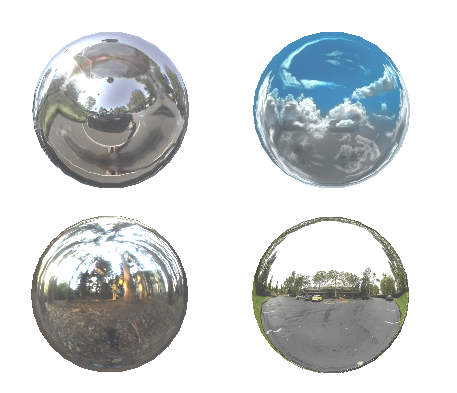
Specifica l'immagine per la mappa di riflessione. Le mappe di riflessione vengono utilizzate solo con stili di illuminazione non IBL. Utilizzare lo stile di illuminazione Luci di default nell'ambiente del modello per mantenere sincronizzate le viste del disegno ombreggiate.
- Nome file
-
Fare clic su
 per individuare l'immagine appropriata.
per individuare l'immagine appropriata.
La directory di default è Autodesk Inventor
 Textures. Le impostazioni della scheda grafica determinano i tipi di file disponibili. Direct 3D supporta i tipi di file Cube Map (*.dds) e Sphere Map (*.bmp, *.jpg, *.jpeg, *.png). OpenGL supporta i tipi di file Sphere Map.
Textures. Le impostazioni della scheda grafica determinano i tipi di file disponibili. Direct 3D supporta i tipi di file Cube Map (*.dds) e Sphere Map (*.bmp, *.jpg, *.jpeg, *.png). OpenGL supporta i tipi di file Sphere Map.
Composizioni di piani di chiusura in sezione
Controlla il colore o l'immagine di composizione delle facce di chiusura utilizzate quando si utilizza il comando Vista in sezione. Ulteriori informazioni: Come utilizzare viste in sezione
- Default - Grigio
- Colore della faccia del modello.
- Immagine bitmap
- Selezionare questa opzione per utilizzare l'immagine di una mappa di composizione come faccia di composizione. Fare clic sul pulsante Sfoglia
 per individuare e selezionare l'immagine di composizione da utilizzare.
per individuare e selezionare l'immagine di composizione da utilizzare.